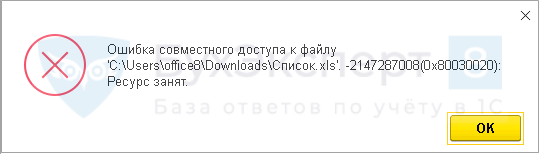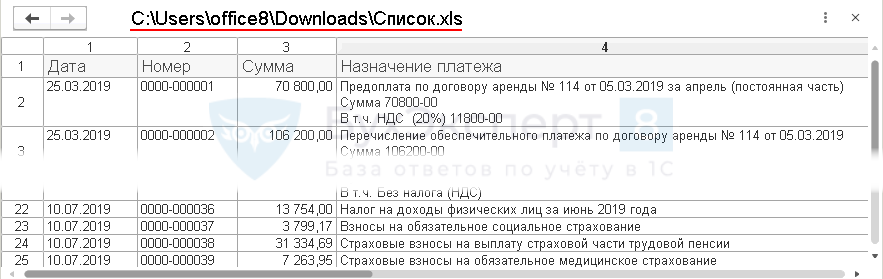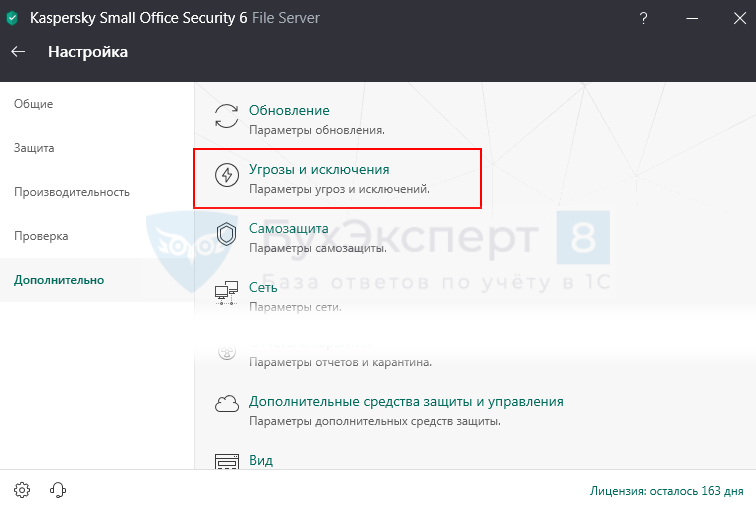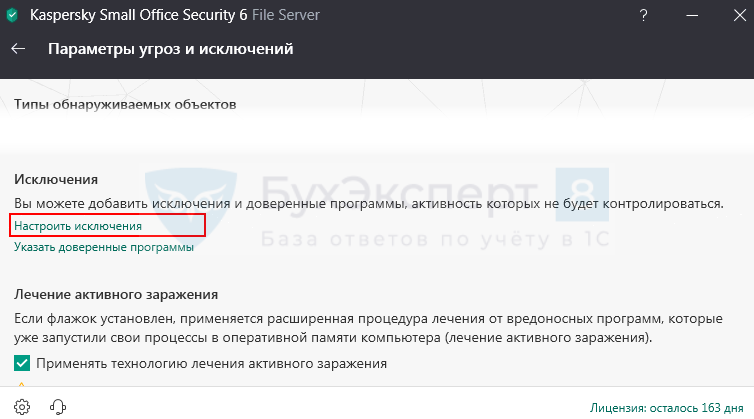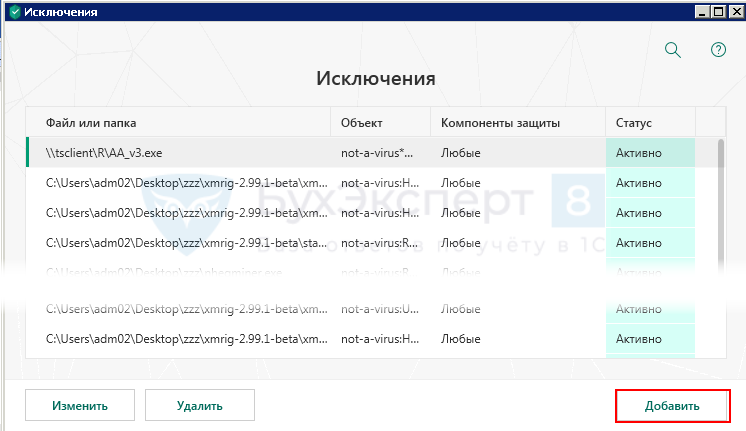Ошибка совместного доступа к файлу 1С 8.3 указывает, что к файлу, захваченному одним процессом, пытается обратиться другой процесс — например, при попытке одновременного использования одного файла разными пользователями в 1С. Пока пользователь, захвативший файл, не закроет его, попытка открыть файл другим пользователем будет блокироваться.
Бухэксперт8 подготовил специальный пример формирования и исправления ошибки в 1С.
Содержание
- Причины ошибки
- Ошибка совместного доступа к файлу в 1С
- Чистка кеша программы
- Настройки блокировки
Причины ошибки
В данной статье мы рассмотрим 3 случая возникновения ошибки доступа к файлу 1С, разберем причины их возникновения и программные доработки, которые позволят избегать подобных блокировок:
- совместный доступ к файлу при работе с отчетами и обработками;
- чистка кеша программы;
- блокировка 1С в настройках системы.
При попытке записи сформированного отчета в файл у пользователя Иванов И.И. появляется ошибка:
Ошибка связана с тем, что другой пользователь, Сидоров Н.П., открыл указанный файл раньше и работает с ним. Пока Сидоров Н.П. не закроет файл, Иванов И.И. не сможет записать отчет.
Ошибка для системного администратора вполне решаема. Он смотрит, кто работает с указанным файлом, анализирует активных пользователей базы и выясняет, кем сейчас занят файл.
Причина ошибки в данном случае — программное формирование имени Список. Если существует возможность самостоятельно менять место для записи файла или его имя, проблема решается очень просто: изменение имени файла на Список1 позволит записать файл без проблем.
Для корректной работы с отчетом желательно изменить программный код при записи данных. Правильное решение — когда файл записывается не в общее место на сетевом диске, а отдельно для каждого пользователя, работающего с отчетом.
Теперь Иванов И.И. и Сидоров Н.П. при работе с отчетом не будут мешать друг другу.
Чистка кеша программы
При отображении в окне ошибки сообщения о блокировке временного файла помогает удаление временных файлов из папки TEMP. Имя файла и место нахождения указывается в окне ошибки.
Во временных файлах сохраняются процедуры и функции, к которым чаще всего обращается программа. Кеши желательно периодически удалять, чтобы исключить появление ошибок при работе с 1С. БухЭкспер8 обращает внимание, что в Платформе 8.3.17 разработчики реализовали автоматическое удаление временных файлов на клиент-серверном варианте 1С.
Настройки блокировки
Блокировать доступ к файлу могут и настройки антивирусных программ. Если 1С окажется в разделе настройки, отвечающей за блокировку программ, удалите ее из списка блокировок или добавьте в раздел исключения.
Антивирусные программы имеют разные настройки, поэтому раздел, отвечающий за исключение блокировки, придется поискать самостоятельно. В антивирусной программе Kaspersky Lab это ссылка Настроить исключения в разделе Параметры угроз и исключений.
По кнопке Добавить подбираются программы для обхода блокировок антивирусной программой.
БухЭксперт8 обращает внимание, что менять настройки антивирусных программ следует только в исключительных случаях. Это безопасность ваших данных. При наличии блокировок программ лучше обратиться к специалистам, если опыта работы в этой области недостаточно.
См. также:
- Нарушение прав доступа
- У пользователя недостаточно прав на исполнение операции
- Ошибка 1С: Начало сеанса с информационной базой запрещено
- Настройка прав пользователей в 1С 8.3
- Как добавить пользователя 1С
Если Вы еще не подписаны:
Активировать демо-доступ бесплатно →
или
Оформить подписку на Рубрикатор →
После оформления подписки вам станут доступны все материалы по 1С Бухгалтерия, записи поддерживающих эфиров и вы сможете задавать любые вопросы по 1С.
Подписывайтесь на наши YouTube и Telegram чтобы не пропустить
важные изменения 1С и законодательства
Помогла статья?
Получите еще секретный бонус и полный доступ к справочной системе БухЭксперт8 на 14 дней бесплатно
Ошибка совместного доступа к файлу 1C в 8.3
Ошибка, сообщающая о проблеме с доступом к файлу или совместном доступе к файлу — та неприятность, с которой нередко сталкиваются пользователи 1C 8.3. Сейчас мы расскажем о причинах появления этого бага и о том, как его устранить.


Права пользователя
Понять, с чем связана та или иная ошибка, можно по самому названию. Соответственно, надо удостовериться, что дело не в нарушении прав доступа. Ошибка с указанием сетевого пути вылезает при попытке открытия информационной базы по сети после того, как пользователь скопировал и подключил ее.
Рекомендуем проверить настройки прав доступа:
1. нажмите правой кнопкой мыши на ярлык информационной базы и откройте «Свойства»;
2. нажмите на «Общий доступ»;
3. если в настройках доступ указан лишь к чтению объекта, то надо дать разрешение и на запись.
Что касается информационной базы, расположенной на локальном ПК, то здесь необходимо удостовериться, что на вкладке «Безопасность» стоит разрешение на запись.
Настройки блокирования
Причиной нарушения совместного доступа могут служить настройки брандмауэра и антивируса, стопорящих сетевые подключения. Чтобы понять, так ли это, надо зайти в их настройки и посмотреть, имеется ли 1C в перечне заблокированных программ. При положительном ответе 1C нужно удалить из списка и добавить в исключения, чтобы предотвратить в дальнейшем ее блокирование.
Хотим обратить ваше внимание, что самостоятельно заходить и изменять настройки антивирусных программ стоит лишь в исключительных случаях. Такие программы обеспечивают безопасность ваших данных. В случае нехватки опыта в данной сфере рекомендуем обратиться к специалистам, которые помогут вам снять блокировку 1C.
Чистка кэша
В ошибке может указываться путь к временным файлам. К примеру, C:Users…AppDataLocalTemp. В таком случае советуем прибегнуть к очистке кэша.
Одновременный запуск программ 1С
Повышенный риск возникновения данной ошибки отмечается при единовременном запуске двух программ (ЗУП и Бухгалтерии), одна из которых является базовой версией. Если программы запускать поочередно, то ошибка не появится.
Заключение
Как видно, чтобы решить проблему с ошибкой доступа, совершенно необязательно тратить много времени. Достаточно понять, в чем заключается причина, и сделать все возможное для исключения ее повторения.
Если по какой-то причине вам не удалось справиться с проблемой, или же у вас возникли вопросы по использованию программ и обновлению 1C, то обратитесь к нашим специалистам.
Отзывы о компании
-
Сивелькина С. В.
ПАО «НИКО-БАНК» выражает свою благодарность за оперативную и грамотную работу.
В условиях постоянно меняющегося законодательства Банк заинтересован иметь полную и актуальную номативную базу. Это обеспечивается использованием Банком справочно-нормативной системы «Гарант».
Безусловным плюсом в работе компании «МастерСофт» является быстрое реагирование сотрудников при предоставлении документов по запросу Банка, принятых до обновления справочно-правовой системы.
-
Мордвинцев С. П.
Коллектив компании «АЭРОПОРТ ОРЕНБУРГ» выражает благодарность за взаимовыгодное сотрудничество с МастерСофт-ИТ. Оперативная поставка антивирусных программ Dr. Web обеспечила надежную защиту нашей компьтерной сети.
Особая благодарность сотрудникам Департамента продаж СЦ ИТ за профессиональный подход в решении всех возникающих задач.
-
Ряховская Н. А.
ООО «Орский Вагонный Завод» выражает искреннюю благодраность за качество обслуживания вашими специалистами. Консультации и поставка антивирусов всегда проходят оперативно и на высоком профессиональном уровне.
Уверены, что и в дальнейшем наше сотрудничество на взаимовыгодных условиях продолжится.
-
Кетерер Т. М.
Главный бухгалтер муниципального бюджетного учреждения дополнительного образования «Дворец творчества детей и молодёжи» Кетерер Татьяна Михайловна выражает благодарность специалистам МастерСофт:
«Я хотела бы объявить благодарность вашим сотрудникам. Работает с нами по программе «1С: Бухгалтерия бюджетного учреждения 8» непосредственно Шевлягина Юлия.
Так же огромная благодарность за отзывчивость, терпение и квалифицированную, своевременную помощь Набокиной Олесе и Ерёменко Татьяне (они нас сопровождают по программе «Зарплата и Кадры»).
Им очень с нами тяжело, но они терпеливо продолжают сотрудничать. С вами очень надёжно. Конечно же наши ошибки есть и без вас мы бы вообще о них не знали и в суде, наверное, судились бы. А сейчас мы решаем вопросы…».
Иногда пользователь программы 1С может столкнуться с сообщениями программы «Ошибка режима доступа к файлу 1С»…

…а также «Ошибка совместного доступа к файлу» 1С 8.3.

Само название ошибки уже говорит пользователю о случившемся: в первом случае – о нарушении прав доступа. Такое сможет случиться, когда пользователь скопировал информационную базу, подключил, а при открытии по сети всплыла такого рода ошибка с указанием сетевого пути к объекту. В этом случае, первое, на что сразу надо обратить внимание – на права доступа, щелкнув правой кнопкой на свойства объекта. Нажав кнопку «Общий доступ», проверить настройки.

Доступ пользователя Windows, который запустил сеанс программы 1С, должен быть не только на чтение, но и на запись.

Если база располагается на локальном ПК, необходимо проверить на закладке «Безопасность», что для пользователя установлено разрешение на запись или не стоит запрет на запись.

Предупреждение о проблемах с совместным доступом с указанием пути к конкретному объекту, кроме сбоя сетевых настроек, может быть следствием предустановок брандмауэра, антивирусных программ, которые стопорят сетевые подключения. Необходимо открыть их настройки и посмотреть, не будет ли 1С в списке заблокированных программ. Если это так, следует удалить ее из списка или добавить файл информационной базы 1С в исключения, предотвратив его блокировку.

Если при возникновении ошибки система указывает на временные файлы, например C:Users…AppDataLocalTemp, то очистка кэш может решить проблему с ошибкой.
Высока вероятность появления такой ошибки – при одновременном запуске двух программ (ЗУП и Бухгалтерии), одна из которых была базовой версией. Когда программы запустили по очереди, ошибка не появлялась.
Для решения проблемы с ошибкой доступа, как видите, потребуется немного времени, главное – понять причину и исключить ее повторение.
Ошибка совместного доступа к файлу 1С 8.3
Ошибка совместного доступа к файлу 1С 8.3 указывает, что к файлу, захваченному одним процессом, пытается обратиться другой процесс — например, при попытке одновременного использования одного файла разными пользователями в 1С. Пока пользователь, захвативший файл, не закроет его, попытка открыть файл другим пользователем будет блокироваться.
Причины ошибки
В данной статье мы рассмотрим 3 случая возникновения ошибки доступа к файлу 1С, разберем причины их возникновения и программные доработки, которые позволят избегать подобных блокировок:
- Совместный доступ к файлу при работе с отчетами и обработками;.
- Чистка кэша программы.
- Блокировка 1С в настройках системы.

Ошибка совместного доступа к файлу в 1С
При попытке записи сформированного отчета в файл у пользователя Иванов И.И. появляется ошибка:

Ошибка связана с тем, что другой пользователь, Сидоров Н.П., открыл указанный файл раньше и работает с ним. Пока Сидоров Н.П. не закроет файл, Иванов И.И. не сможет записать отчет.
Ошибка для системного администратора вполне решаема. Он смотрит, кто работает с указанным файлом, анализирует активных пользователей базы и выясняет, кем сейчас занят файл.
Причина ошибки в данном случае — программное формирование имени Список. Если существует возможность самостоятельно менять место для записи файла или его имя, проблема решается очень просто: изменение имени файла на Список1 позволит записать файл без проблем.
Для корректной работы с отчетом желательно изменить программный код при записи данных. Правильное решение — когда файл записывается не в общее место на сетевом диске, а отдельно для каждого пользователя, работающего с отчетом.

Теперь Иванов И.И. и Сидоров Н.П. при работе с отчетом не будут мешать друг другу.
Чистка кэша программы
При отображении в окне ошибки сообщения о блокировке временного файла помогает удаление временных файлов из папки TEMP. Имя файла и место нахождения указывается в окне ошибки.

Настройки блокировки
Блокировать доступ к файлу могут и настройки антивирусных программ. Если 1С окажется в разделе настройки, отвечающей за блокировку программ, удалите ее из списка блокировок или добавьте в раздел исключения.

Антивирусные программы имеют разные настройки, поэтому раздел, отвечающий за исключение блокировки, придется поискать самостоятельно. В антивирусной программе Kaspersky Lab это ссылка Настроить исключения в разделе Параметры угроз и исключений.

По кнопке Добавить подбираются программы для обхода блокировок антивирусной программой.
Заказать консультацию
По этой или иной ошибке Вы можете обратиться к нашим специалистам, мы Вам поможем решить Вашу проблему.
В этой статье мы расскажем об ошибке доступа к файлу 1с. Как решить возникшую проблему, что это за баг и еще немного об этом.
Ошибка доступа к файлу 1C 8.3
«1С: Предприятие» — система программ для автоматизации, улучшения и упрощения деятельности различных сфер компании, начиная от бухгалтерии и заканчивая учетом. 1С: возможности при правильной настройке безграничны . Для предпринимателя — нужно найти хороших программистов.
Нет ни одной программы в современном мире, как бы хороша она не была без ошибок и проблем. Такое случается и с нашим приложением. В ряде случаев виноват в этом криворукий программист. Многие проблемы вы не сможете решить без его участия, но некоторые, вам подсилу и самому.
Причины возникновения
Случается, что люди, которые используют данную прогу сталкиваются с проблемой при запуске программы.
Способы решения
По наименованию явившегося бага поймем что происходит с системой — нет прав для доступа к файлу. Такое случается если юзер создает копию базы и подключает ее. Также ошибка бывает в результате попытки открыть файл по сетевому доступу.
Первостепенное что мы делаем в таком случае — проверяем доступ к файлу. Правая кнопка мыши по файлу -> проверяем стоит ли галочка на «Общий доступ».
Взгляните на права пользователя под которым вы зашли в систему виндоус. У вас должны быть права и на чтение файлов и на запись.
Когда данные к которым нужно получить доступ (база) находится на удаленном (локальном) персональном компьютере — смотрим закладку «Безопасность». В безопасности вы должны убедиться что у пользователя нет запрета на запись.
Предупреждения о проблемах вылазят когда возмущается брандмауэр. Это касается сетевых объектов. Антивирусные программы препятствуют нормальной работе.
Открываем брандмауэр и антивирус и ищем в списке блокируемых программ 1С. Удаляем из списка.
Почистите кеш, ошибки также возникают из-за кеша.
Большой шанс появления ошибки, когда два синонимичных приложения запускаются вместе. К примеру, ЗУП и Бухгалтерия. Если запустить по очереди, проблема исчезнет
Дополнительный способ
Ничего не помогло — воспользуйтесь следующими методами:
Путь к имени файла должен быть допустимым в каталоге отчетов: щелкните вкладку «Вывод». Перейдите на вкладку «Параметры вывода». В поле Имя файла убедитесь, что путь действителен.
Сколько дискового пространства доступно для файла: Откройте Windows Explorer. Выберите Локальный диск (буква диска:), на котором хранится отчет. Щелкните правой кнопкой мыши на локальном диске (буква диска:) и нажмите Свойства. Откроется окно свойств. Проверьте доступное свободное пространство на этом локальном диске.
Убедитесь, что у пользователя есть разрешения на доступ к папке IO_Data: Откройте проводник Windows. Щелкните правой кнопкой мыши основную папку выберите «Свойства».
Перейдите на вкладку «Безопасность». Убедитесь, что у пользователя есть полные права на эту папку и все подпапки. Если вы не можете проверить права доступа, обратитесь к администратору.